【Linux系统编程】基础指令(三)
💞💞 前言
hello hello~ ,这里是大耳朵土土垚~💖💖 ,欢迎大家点赞🥳🥳关注💥💥收藏🌹🌹🌹
💥个人主页:大耳朵土土垚的博客
💥 所属专栏:Linux系统编程
这里将会不定期更新有关Linux系统编程有关的内容,希望大家多多点赞关注收藏💖💖
在Linux系统中,有许多基础指令可以用于文件管理、系统操作和网络通信等。下面是一些常见的Linux基础指令:
1.echo指令
- 语法:
echo [选项] [内容]
- 功能:
在Linux中,echo指令用于在终端上显示文本或变量的内容。它的常见用法是将文本输出到终端或将文本写入文件。
- 例如:
以下是一些常见的echo指令用法示例:
✨1. 显示文本:
echo 'Hello, World'
输出:Hello, World!
结果如下:
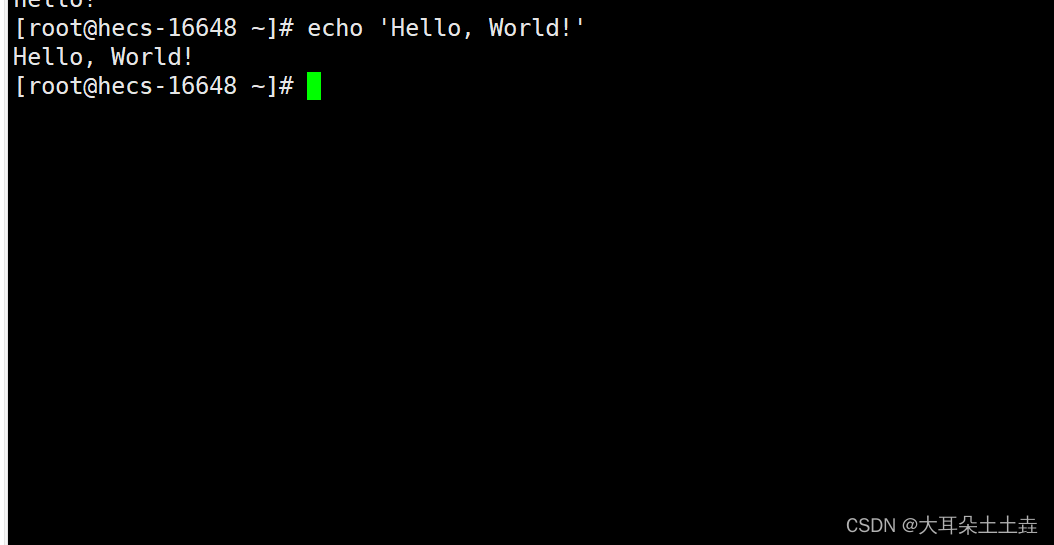
✨2. 显示环境变量:
echo $PATH
结果如下:
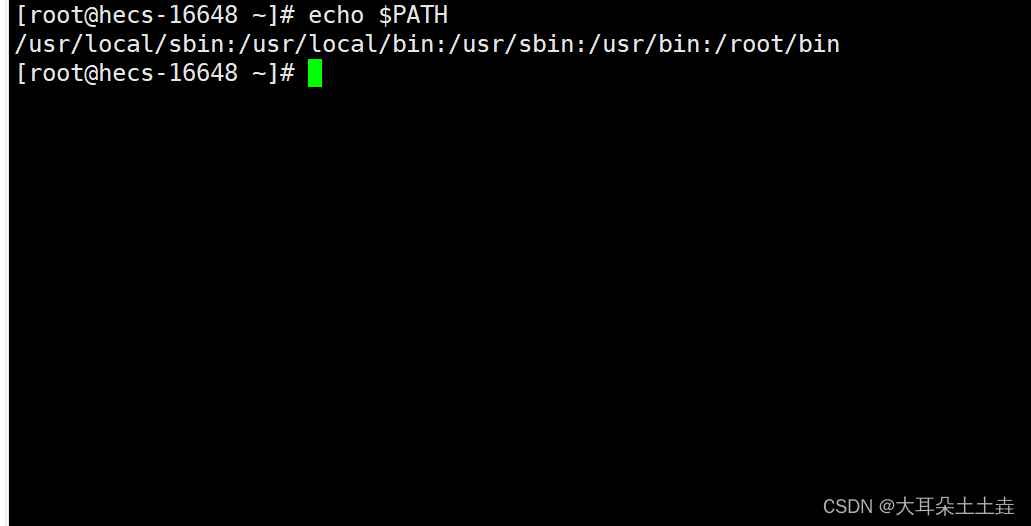
✨3. 输出到文件:
echo 'Hello, World!' > output.txt
将文本输出到output.txt文件中。
结果如下:

我们可以使用之前学过的指令cat来打印output.txt文件中的内容
✨4. 追加到文件:
echo 'Hello, Linux!' >> output.txt
将文本追加到output.txt文件末尾。
结果如下:
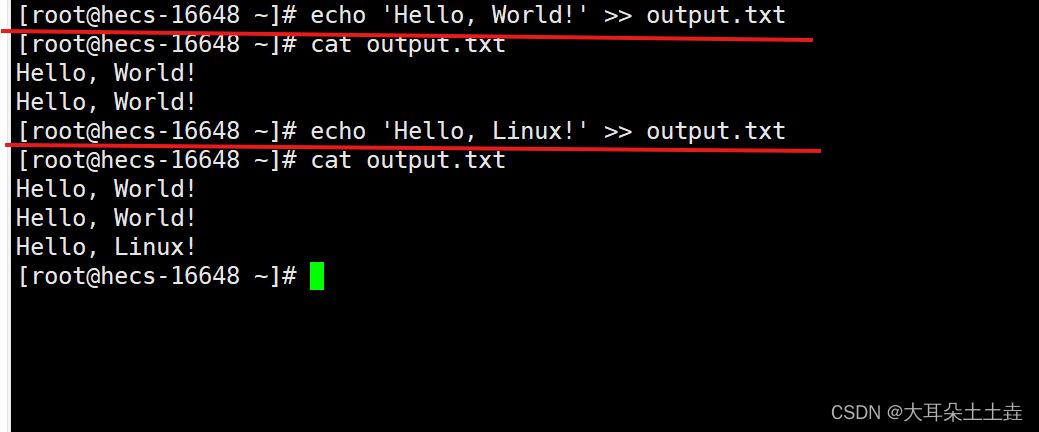
这些只是常见的用法示例,echo指令还有其他用法和选项,可以通过在终端上输入"man echo"来查看更多详细信息。
2.date指令
- 用法:
date [选项] [+格式]
- 功能:
date指令是在Linux和Unix系统中用于显示和设置系统日期和时间的命令。它可以显示当前的日期和时间,也可以用于设置系统的日期和时间。
- 例如:
以下是一些常见的date指令用法示例:
✨1. 显示当前日期和时间:
date
结果如下:
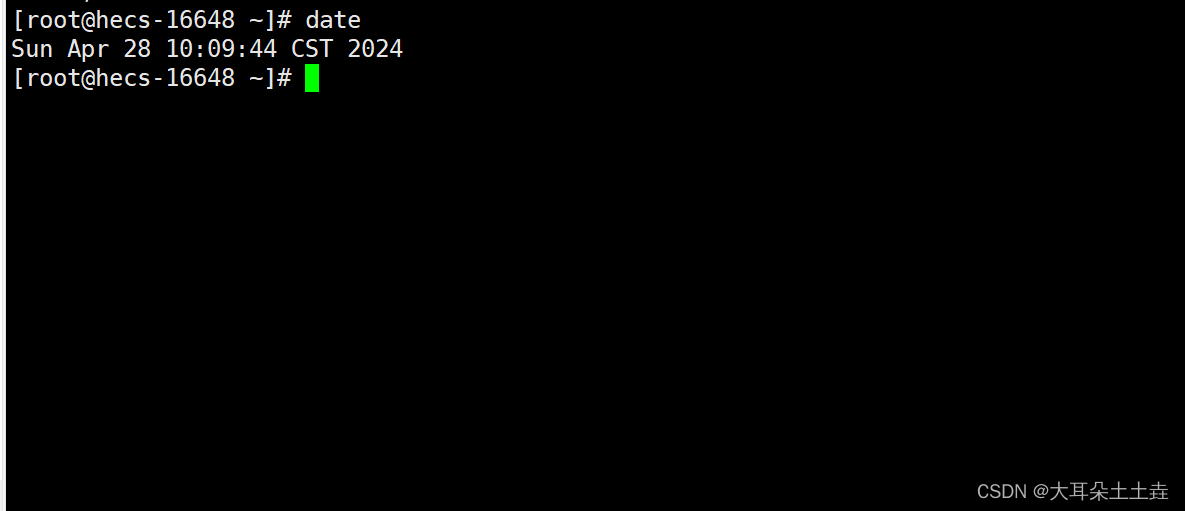
✨2. 显示特定格式的日期和时间:
date +<格式>
常用的日期和时间格式选项如下:
%Y:四位数的年份(例如:2022)
%m:两位数的月份(01-12)
%d:两位数的日期(01-31)
%H:24小时制的小时数(00-23)
%M:分钟数(00-59)
%S:秒数(00-59)
%Z:时区(例如:UTC)
%F : 相当于 %Y-%m-%d
例如打印当前年月日:
date +%Y:%m:%d
结果如下:
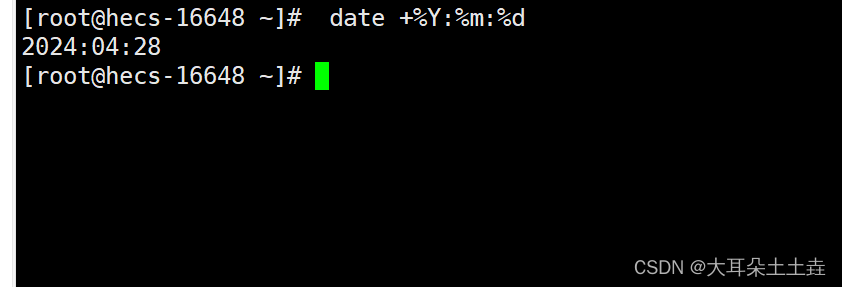
✨3. 设置系统日期和时间(需要root权限):
date -s "<日期和时间>"
- date -s //设置当前时间,只有root权限才能设置,其他只能查看。
- date -s 20080523 //设置成20080523,这样会把具体时间设置成空00:00:00
- date -s 01:01:01 //设置具体时间,不会对日期做更改
- date -s “01:01:01 2008-05-23″ //这样可以设置全部时间
- date -s “01:01:01 20080523″ //这样可以设置全部时间
- date -s “2008-05-23 01:01:01″ //这样可以设置全部时间
- date -s “20080523 01:01:01″ //这样可以设置全部时
✨4. 时间戳
Unix时间戳(英文为Unix epoch, Unix time, POSIX time 或 Unix timestamp)是从1970年1月1日(UTC/GMT的午夜)开始所经过的秒数,不考虑闰秒。
- 时间->时间戳:date +%s
- 时间戳->时间:date -d@(时间戳)
例如:
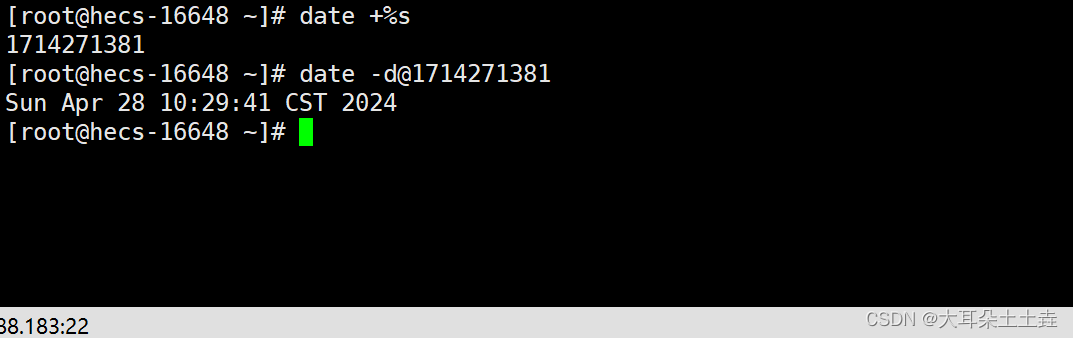
上述图片中通过
date +%s指令将时间转化为时间戳,再通过date -d@1714271381将时间戳转化为对应的时间。
3.cal指令
- 语法:
cal [选项][月份][年份]
- 功能:
cal指令是在Linux和Unix操作系统中用于显示指定月份的日历的命令。它以日历的形式显示一个月的日期,并以星期几作为标题。
- 常用选项:
-3: 显示前一个月、当前月和下一个月的日历。
-y: 显示全年日历。
-j: 显示每个月的天数而不是日期。
-m: 以一行显示日历。
-w: 以周为单位显示。
使用示例:
✨1. 显示当前月份的日历:
cal
结果如下:
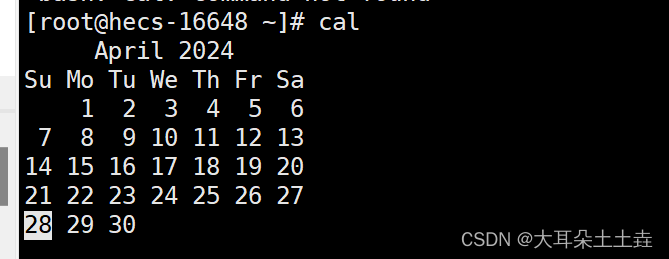
✨2. 显示指定月份的日历:
cal 5 2022
结果如下:
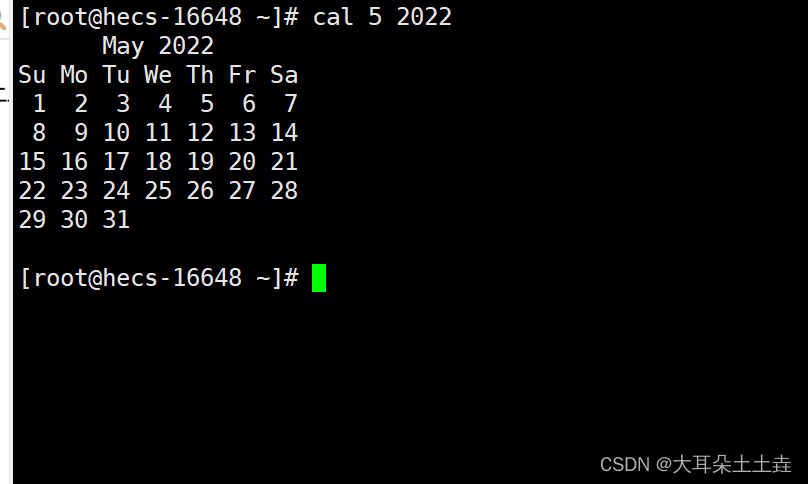
✨3. 显示指定年份的全年日历:
cal -y 2022
结果如下:
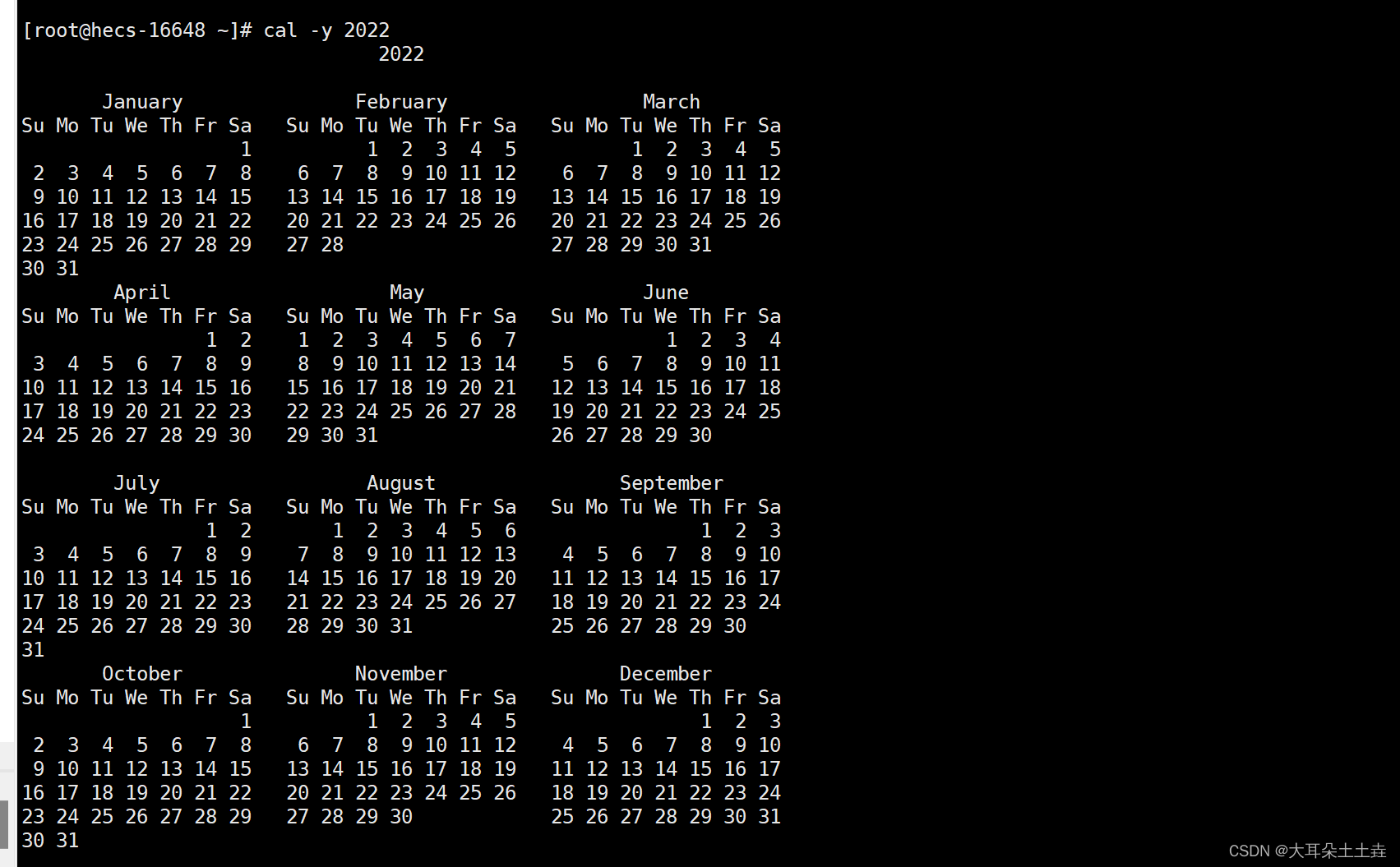
✨4. 显示当前月份及其前一个月和下一个月的日历:
cal -3
结果如下:
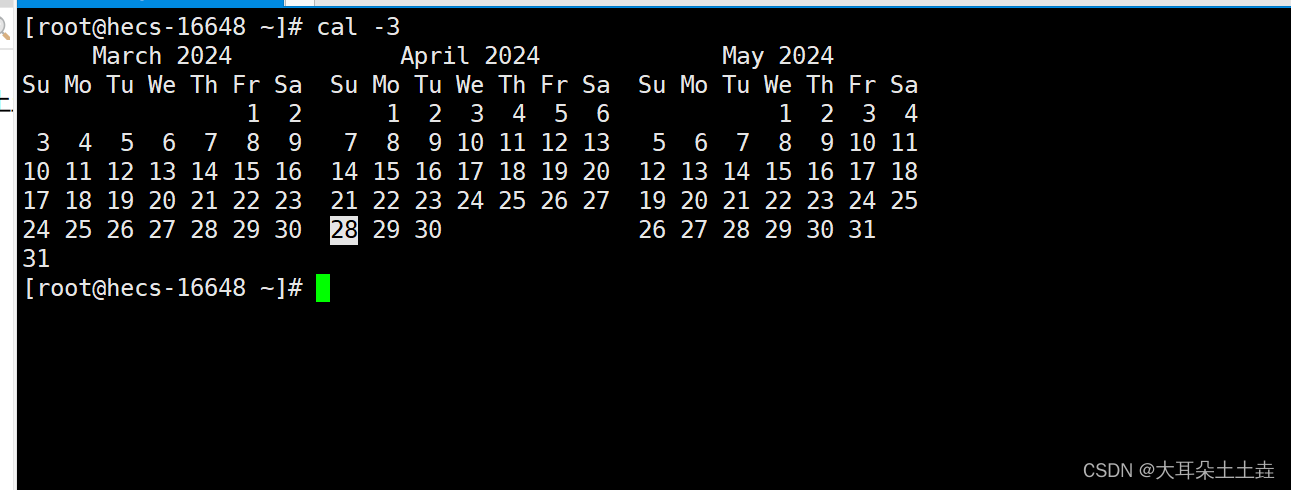
4.zip/unzip指令✨
✨✨zip指令:
- 语法:
zip [选项] [压缩文件名] [源文件]…
- 功能:
将目录或文件压缩成zip格式,它可以将多个文件或文件夹打包成一个压缩文件,方便传输和存储。
- 常用选项:
-r 递归处理,将指定目录下的所有文件和子目录一并处理
例如:
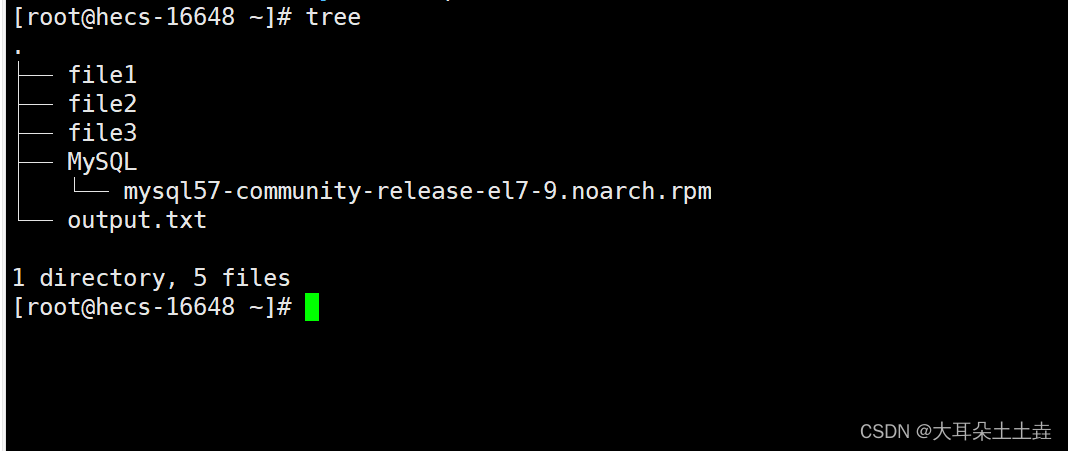
✨1. 压缩单个文件:
- 可以看到这里有file1,file2,file3三个文件,我们可以使用zip指令先将这file1文件压缩为file1.zip文件
zip file1.zip file1
如果大家在压缩时出现了以下的内容:
可以输入指令yum install -y zip来下载zip:
出现complete就可以使用了🥳🎉🎉
结果如下:
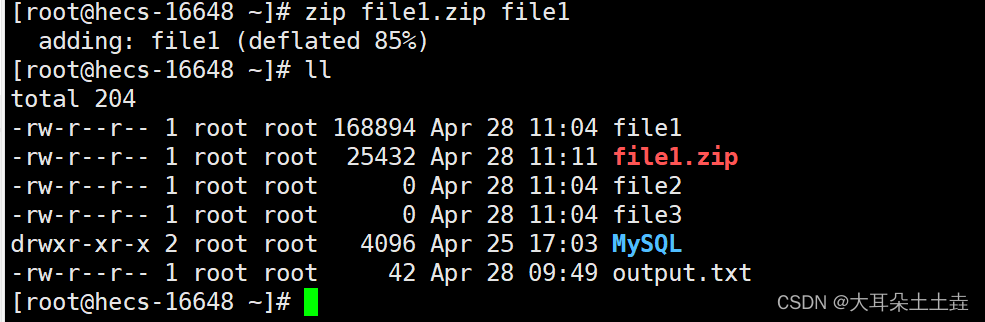
✨2. 压缩多个文件:
- 我们还可以使用zip指令将file1,file2,file3三个文件打包压缩为file.zip文件
zip file.zip file1 file2 file3
结果如下:
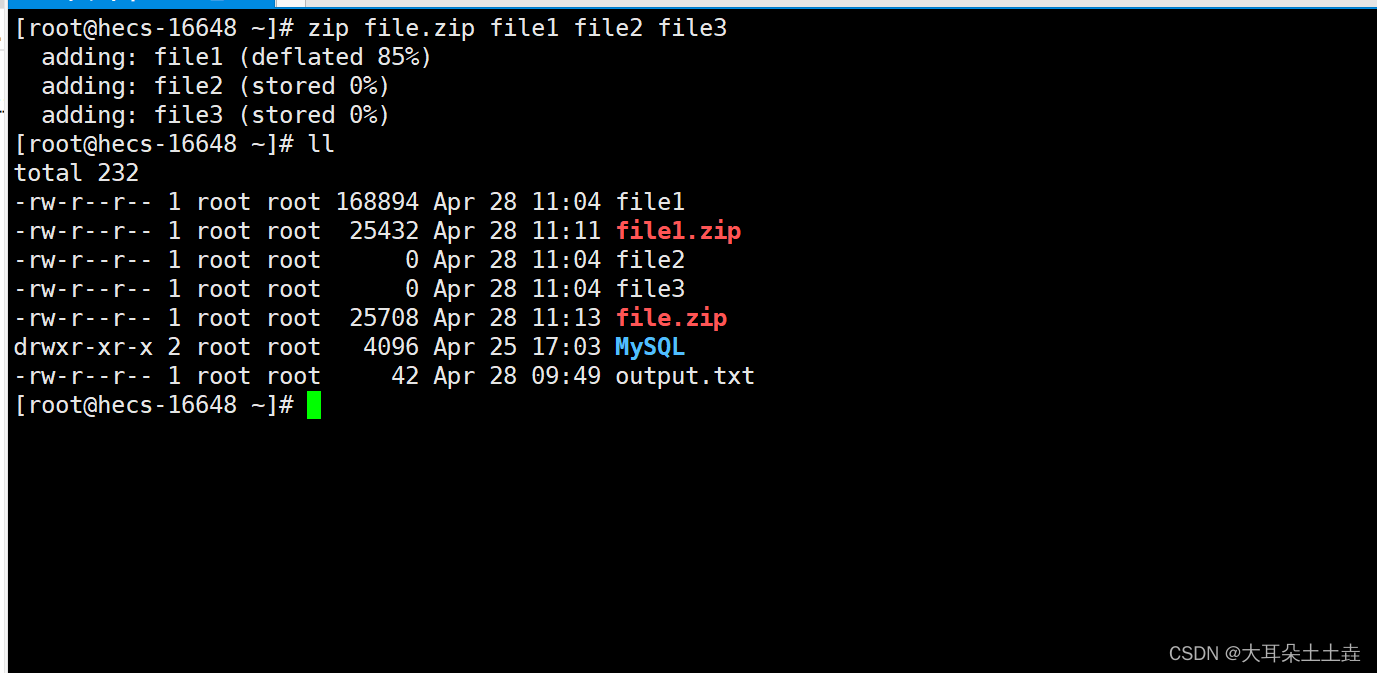
✨3. 压缩目录
- 对于目录我们就可以使用选项-r来递归压缩目录及其子目录:
例如:
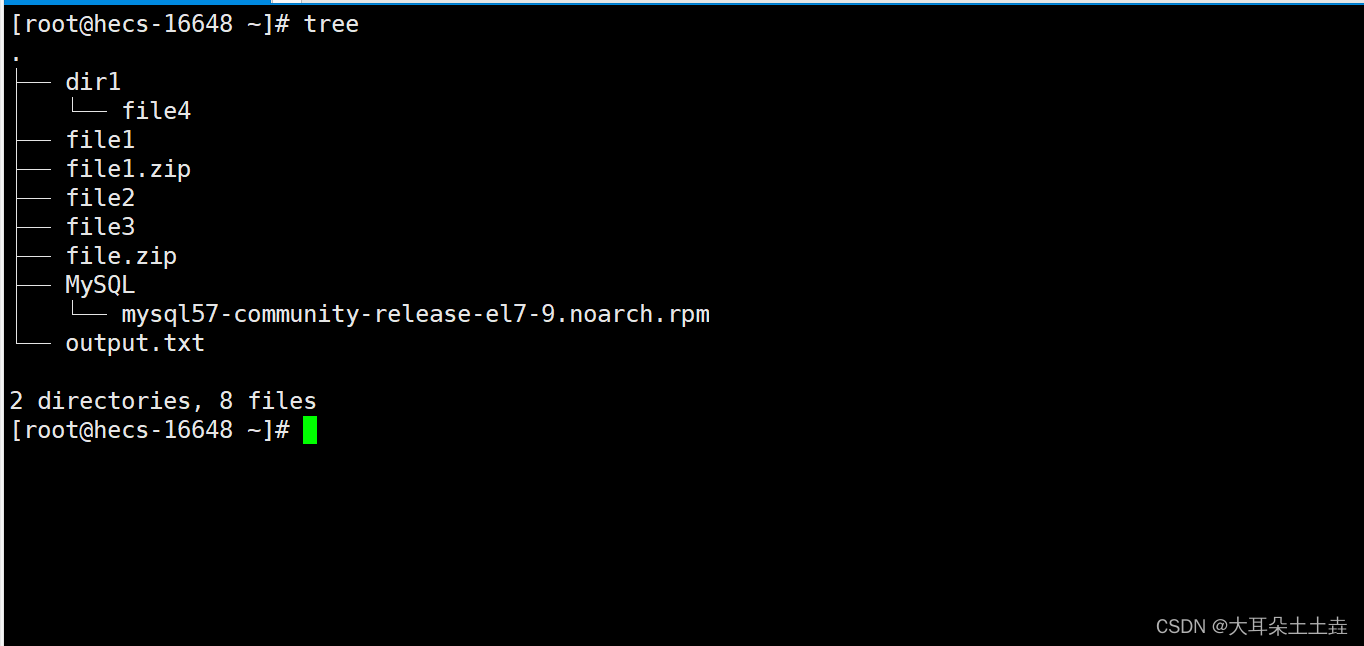
这里有dir1目录,我们可以使用-r选项将目录及其子目录压缩
zip -r dir1.zip dir1
结果如下:
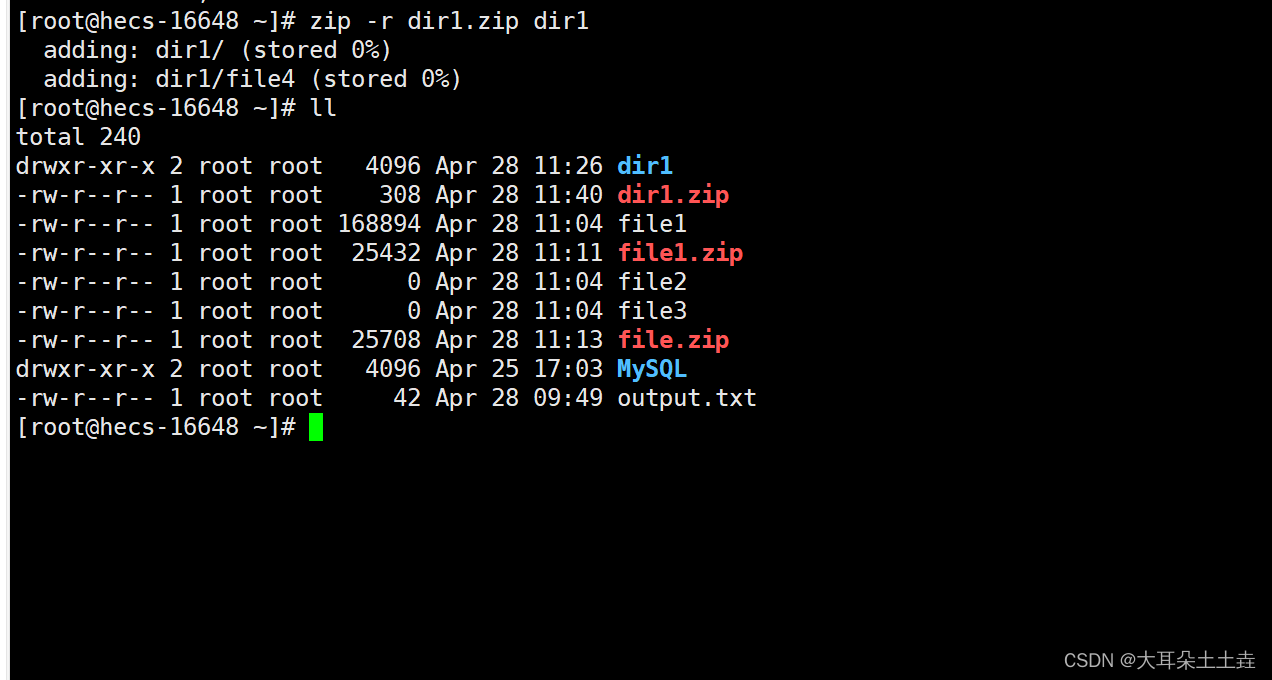
✨✨unzip指令:
- 语法:
unzip [选项] [压缩文件名]
- 功能:
unzip是一个常用的命令行工具,用于解压缩压缩文件。它可以将压缩文件(如.zip文件)解压缩成原始文件和目录。
- 常用选项:
-l:列出压缩文件中的文件和目录。
-q:静默模式,不显示解压缩进度。
-o:覆盖已存在的文件。
-d 目标目录:指定解压缩文件的目标目录。
例如:
- 基本解压:
如下图所示:
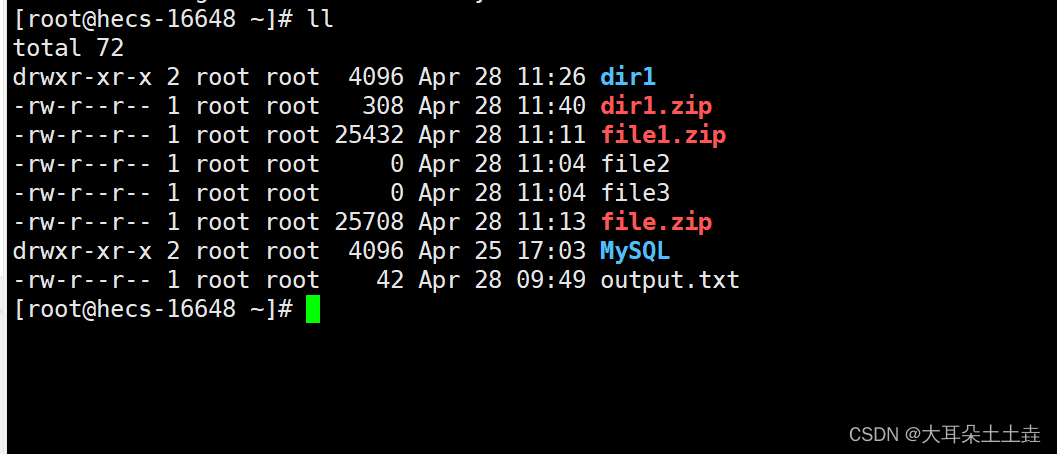
我们可以将file1.zip文件解压:
unzip file1.zip
结果如下:
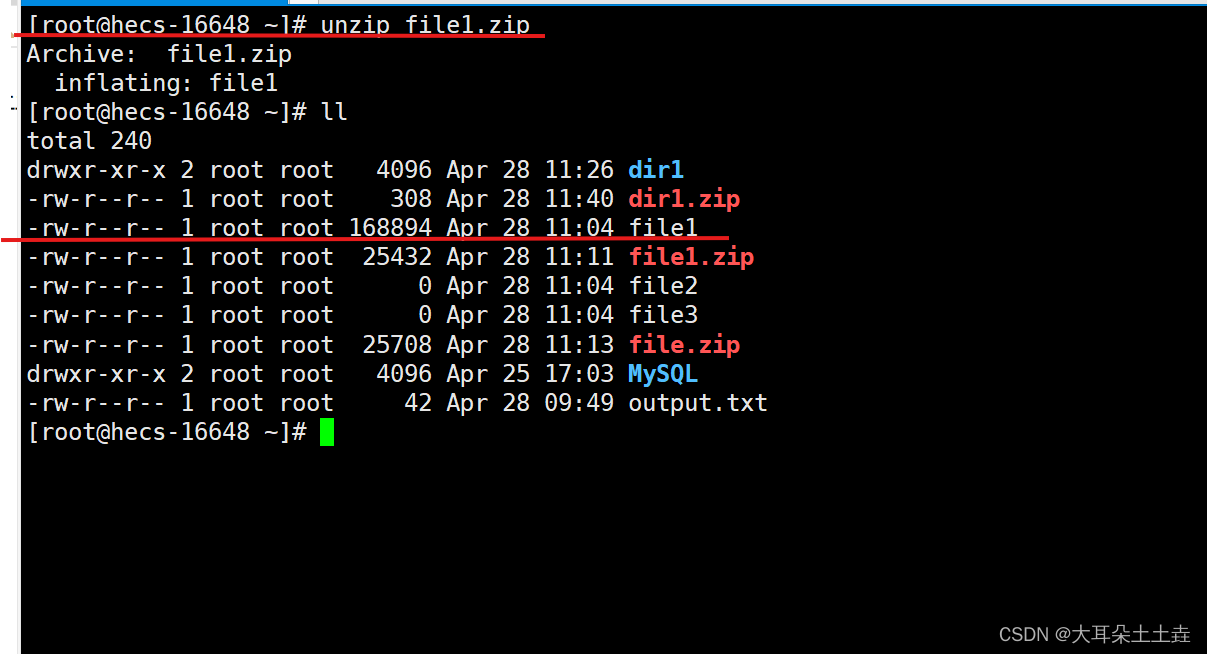
- 解压至指定目录:
我们可以将上图中的file1.zip解压至dir1目录中:
unzip file1.zip -d dir1
结果如下:
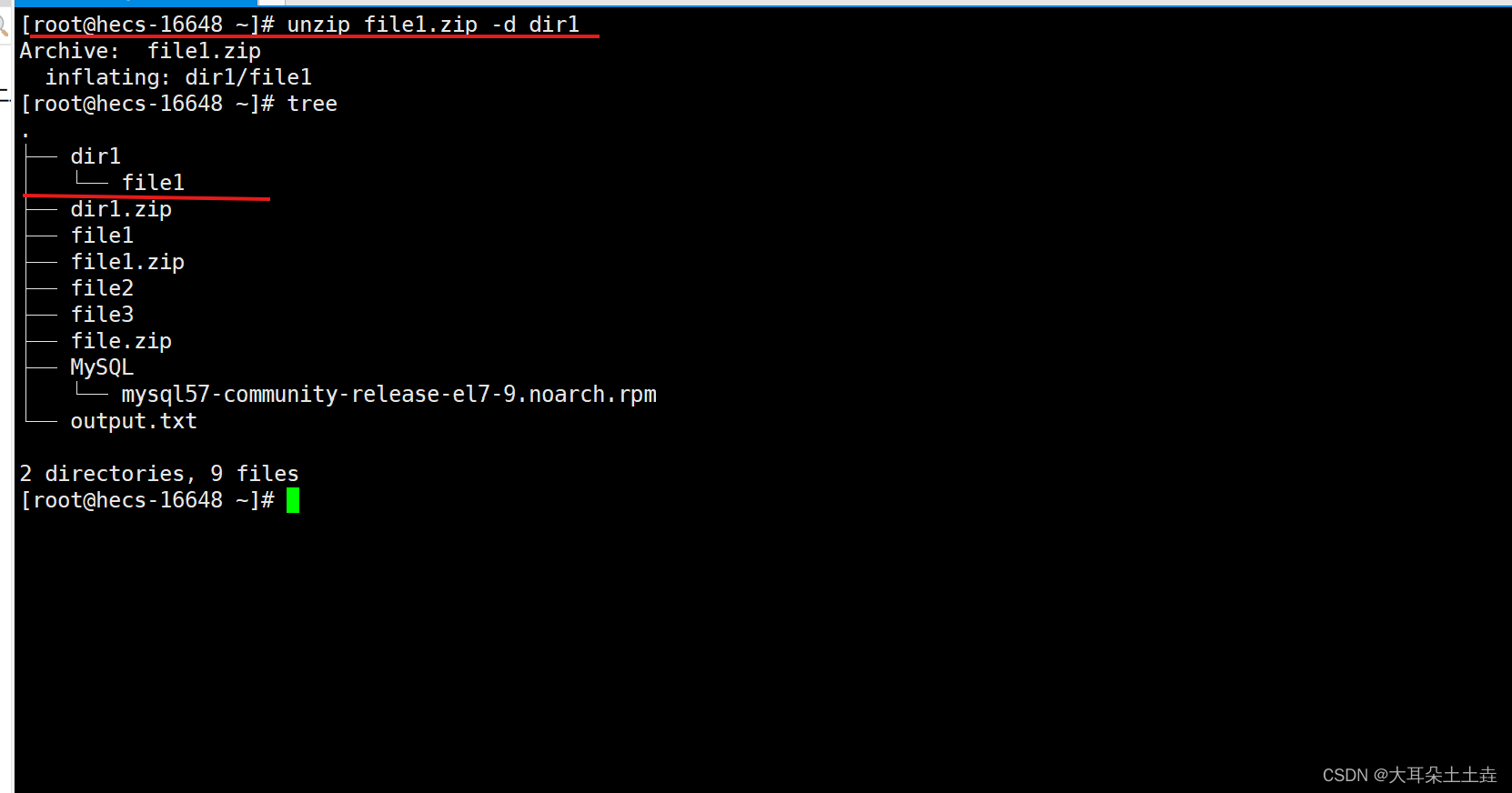
5.tar指令✨
- 语法:
tar [选项] [归档文件] [文件/目录]
- 功能:
用于对文件和文件夹进行压缩和解压缩操作。
- 选项:
c:创建一个新的归档文件
x:从归档文件中提取文件
t:显示归档文件中的文件列表
f:指定归档文件的名称
v:在命令行界面显示详细操作信息
z:使用gzip压缩或解压缩归档文件
j:使用bzip2压缩或解压缩归档文件
r:向归档文件中添加新文件或目录
u:仅向归档文件中添加新的或更新的文件
p:保留文件的权限和属性
例如:
✨1. 创建一个压缩文件:
如下图所示:
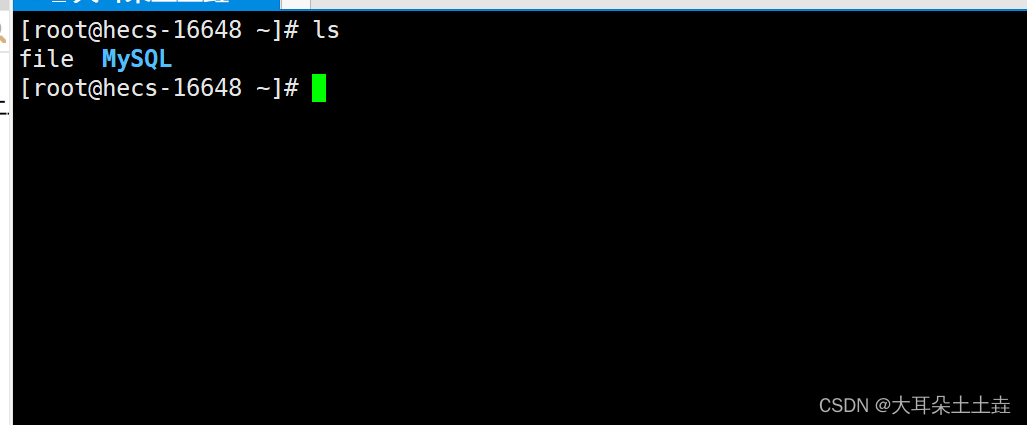
当前目录下有file文件,我们可以使用tar指令将其压缩:
tar -czvf archive.tar file
结果如下:
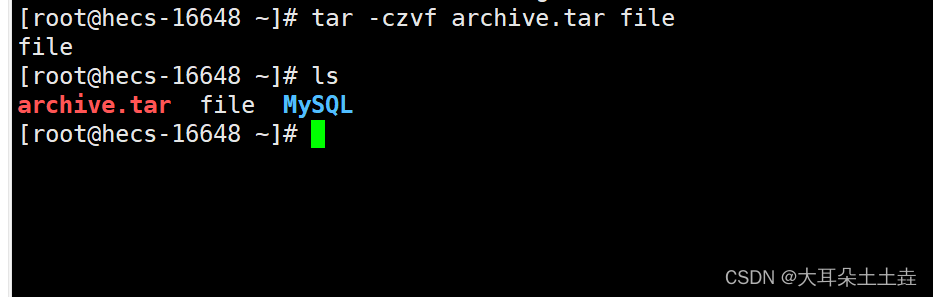
✨2. 解压缩一个压缩文件:
如下图所示:

当前目录下有一个压缩文件,我们使用tar命令对它解压:
tar -xzvf archive.tar.gz
结果如下:
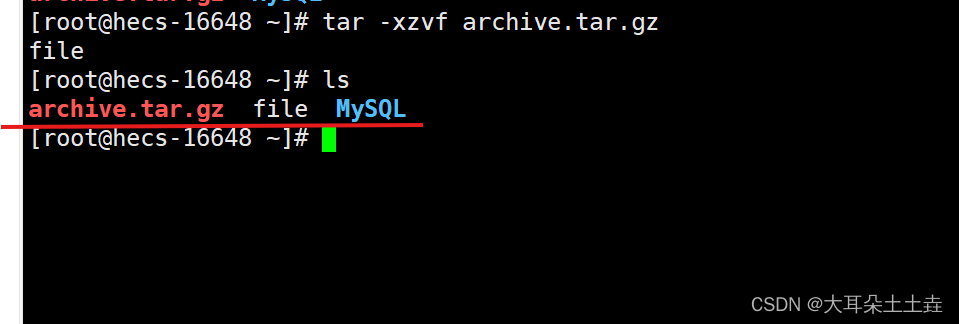
✨3.创建一个包含多个文件和目录的压缩文件:
tar -czvf archive1.tar file file1 dir1
✨4.查看压缩文件中的文件列表(不用解压直接查看):
tar -tzvf archive.tar
结果如下:

可以看到,该压缩文件中包含file文件;
6.结语
这些只是一部分常见的Linux基础指令,加上之前的Linux基础指令一和Linux基础指令二,常见的Linux基础指令更新就到这里啦~以上就是今天的所有内容啦 ~ 完结撒花 ~ 🥳🎉🎉
原文地址:https://blog.csdn.net/Renswc/article/details/138268040
免责声明:本站文章内容转载自网络资源,如本站内容侵犯了原著者的合法权益,可联系本站删除。更多内容请关注自学内容网(zxcms.com)!


